Samsung UE40C7000WW User Manual - Page 202
Retroil. / Contraste / Brilho / Nitidez / Cor, Matiz Vd/Vm, Solução Eco, Definições Avançadas
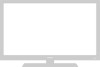 |
View all Samsung UE40C7000WW manuals
Add to My Manuals
Save this manual to your list of manuals |
Page 202 highlights
Funcionalidades básicas Menu Imagem ¦¦ Alteração do Modo Imagem predefinido Modo t Seleccione o seu tipo de imagem preferido. ■■ Dinâmico: ideal para divisões iluminadas. ■■ Padrão: ideal para um ambiente normal. ■■ Natural: ideal para reduzir a fadiga ocular. ✎✎ Natural não está disponível no modo PC. ■■ Filme: ideal para ver filmes numa divisão escura. ¦¦ Ajuste das definições da imagem Retroil. / Contraste / Brilho / Nitidez / Cor / Matiz (Vd/Vm) O seu televisor tem várias opções de definição para controlar a qualidade da imagem. ✎✎NOTA xx Nos modos analógicos TV, Ext., AV do sistema PAL, a função Matiz (Vd/Vm) não está disponível. xx No modo PC, só pode efectuar alterações a Retroil., Contraste e Brilho. xx Pode ajustar e guardar as definições de cada dispositivo externo ligado ao televisor. ■■ Nenhum Sinal Esp. (Desligado / 15 min / 30 min / 60 min): Para evitar um consumo desnecessário de energia, defina durante quanto tempo pretende que o televisor permaneça ligado, caso não esteja a receber sinal. ✎✎ Desactivado quando o PC se encontra no modo de poupança de energia. ¦¦ Alterar as Opções de Imagem Definições Avançadas (disponível no modo Padrão/ Filme) Pode ajustar as definições detalhadas do ecrã, incluindo a cor e o contraste. ✎✎No modo PC, só pode efectuar alterações às opções Contraste Dinâmico, Gama, Equilíb. Branco e Motion Plus do LED. Definições Avançadas Tonalidade de Preto Contraste Dinâmico Detalhe da Sombra Gama Padrão Avançado Só Modo RGB Espaço de Cores : Desligado ► : Médio : -2 : 0 : Desligado : Desligado : Nativo ▼ U Mover E Enter R Regressar ¦¦ Soluções económicas Solução Eco ■■ Energy Saving (Desligado/ Baixo / Médio / Alto / magem Desl. / Auto.) t: esta função regula o brilho do televisor para reduzir o consumo de energia. Se seleccionar Imagem Desl., o ecrã é desligado mas o som continua a ser emitido. Para ligar o ecrã, carregue em qualquer um dos botões à excepção do botão de controlo do volume. ■■ Sensor Eco (Desligado / Ligado): para aumentar a poupança de energia, as definições da imagem adaptam-se automaticamente à luz da divisão. ✎✎ Se ajustar a Retroil., o Sensor Eco é definido para Desligado. Retroilum Mín: se Sensor Eco estiver definido para Ligado, pode ajustar manualmente o brilho mínimo do ecrã. ✎✎ Se Sensor Eco estiver definido para Ligado, o brilho do ecrã pode sofrer alterações (ficar ligeiramente mais escuro ou mais claro) consoante a intensidade da luz circundante. 16 Português ■■ Tonalidade de Preto (Desligado / Escuro / Mais escuro / Muito escuro): seleccione o nível de preto para ajustar a intensidade. ■■ Contraste Dinâmico (Desligado / Baixo / Médio / Alto): ajusta o contraste do ecrã. ■■ Detalhe da Sombra) (-2~+2): aumenta o brilho das imagens escuras. ■■ Gama: ajusta a intensidade das cores primárias. ■■ Padrão Avançado (Desligado / Padrão 1 / Padrão 2): Ao executar a função Padrão Avançado, pode calibrar a imagem sem um gerador ou filtro. Se o menu OSD desaparecer ou se abrir um menu diferente de Imagem, a calibração é guardada e a janela Padrão Avançado desaparece. ✎✎ Durante a execução da função Padrão Avançado, não é emitido som. ✎✎ Activado apenas nos modelos DTV, Component (Componente) / HDMI. ■■ Só Modo RGB (Desligado/ Vermelho / Verde / Azul): Pode ajustar as opções Cor ou Matiz (Vd/Vm) de Vermelho, Verde ou Azul da imagem a partir de um dispositivo externo (leitor de DVD, sistema home theatre, etc.). ■■ Espaço de Cores (Auto. / Nativo / Personalizar): ajusta a gama de cores disponível para criar a imagem. Para ajustar Cor, Vermelho, Verde, Azul e Repor, defina Espaço de Cores para Personalizar.















